Sie müssen Administratorrechte bereitstellen, um diese Datei zu kopieren: 3 Lösungen

Der Fehler „Sie müssen Administratorrechte bereitstellen, um diese Datei zu kopieren“ kann frustrierend sein, insbesondere wenn Sie versuchen, wichtige Dateien zu verschieben oder zu kopieren. Diese Meldung erscheint normalerweise aufgrund von Dateiberechtigungen, die vom System festgelegt wurden, um sensible Daten zu schützen. Es gibt jedoch mehrere Möglichkeiten, dieses Problem zu lösen und die Datei erfolgreich zu kopieren.
Lassen Sie mich Ihnen zeigen, wie!
3 Möglichkeiten zur Behebung des Fehlers „Sie müssen Administratorrechte bereitstellen, um diese Datei zu kopieren“
Im Folgenden finden Sie einige effektive Methoden zur Behebung dieses Berechtigungsfehlers.
1. Übernehmen Sie das Eigentum an der Datei
So haben Sie die volle Kontrolle über sie. Hier ist, was zu tun ist:
- Klicken Sie mit der rechten Maustaste auf die Datei oder den Ordner und wählen Sie Eigenschaften.
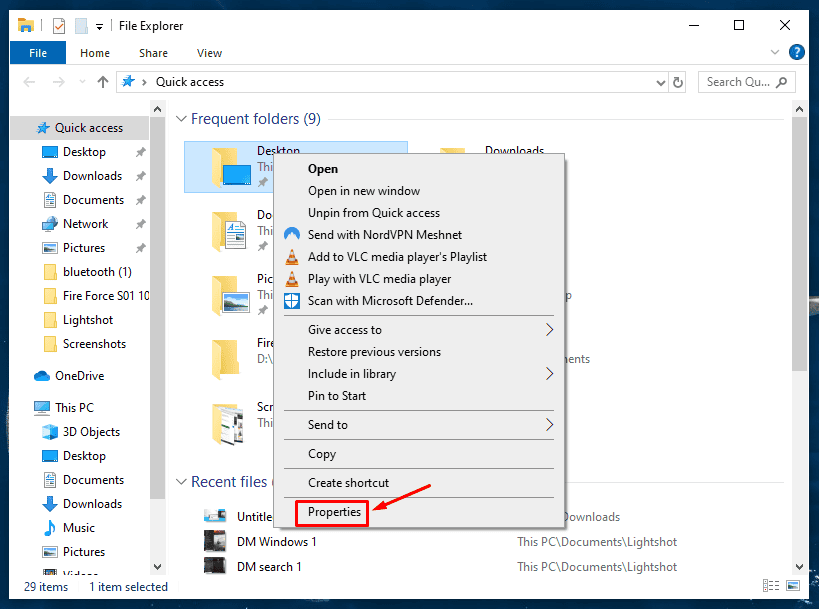
-
Gehen Sie zum Tab Sicherheit und klicken Sie auf Erweitert.
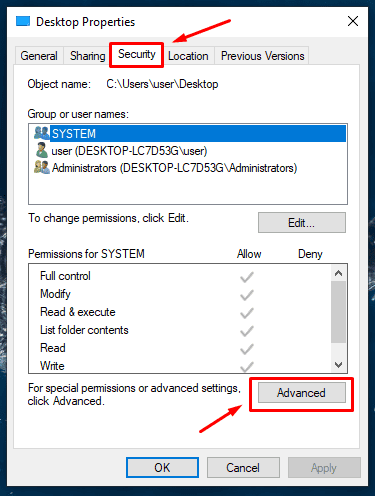
-
Neben dem Feld Eigentümer klicken Sie auf Ändern.
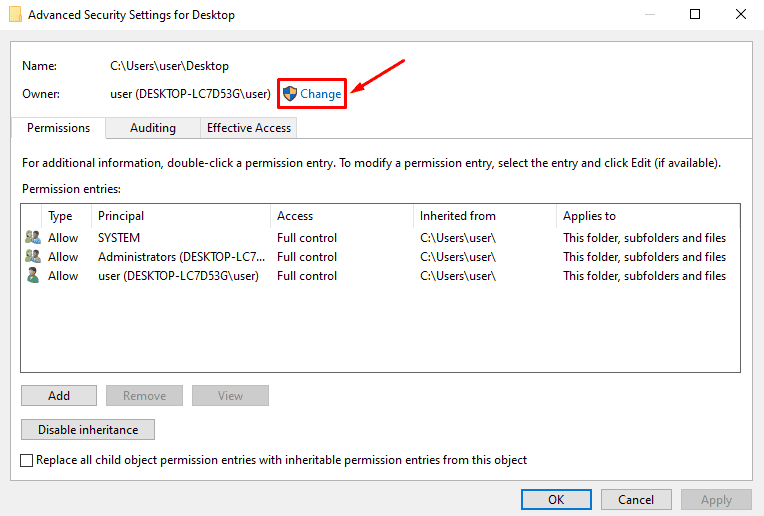
-
Geben Sie Ihren Benutzerkontonamen in das Feld ein und klicken Sie auf Namen überprüfen.
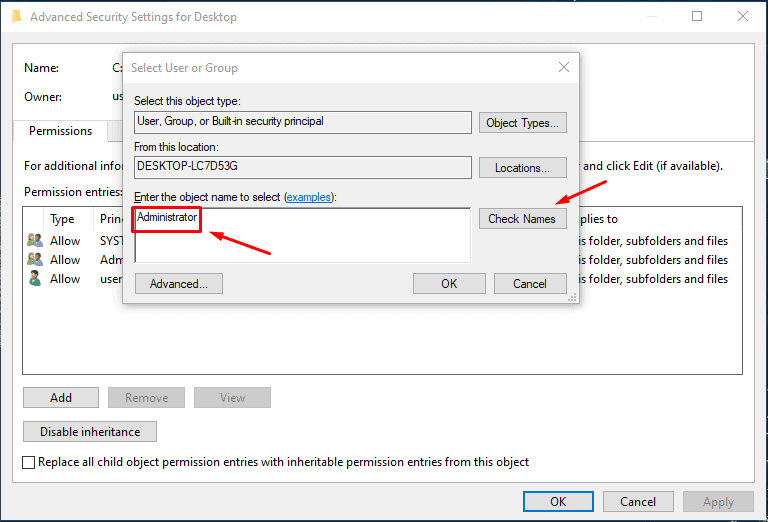
-
Klicken Sie auf OK, und aktivieren Sie das Kontrollkästchen Eigentümer auf Untercontainern und Objekten ersetzen.
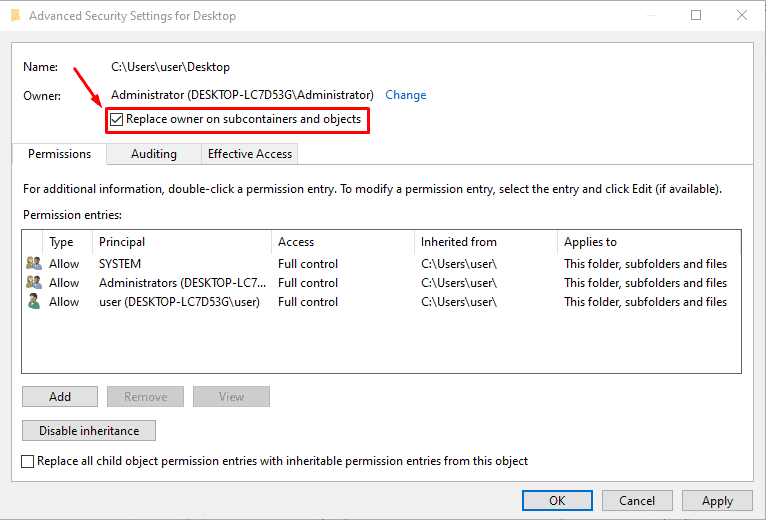
Wenden Sie die Änderungen an und versuchen Sie erneut, die Datei zu kopieren.
2. Deaktivieren Sie die Benutzerkontensteuerung (UAC)
Das Deaktivieren der Benutzerkontensteuerung (UAC) kann Berechtigungsaufforderungen verhindern, auch wenn es für den täglichen Gebrauch nicht empfohlen wird, da es anfälliger für Malware und andere Sicherheitsbedrohungen ist. Stellen Sie sicher, dass Sie es nach Abschluss wieder aktivieren.
So deaktivieren Sie es:
-
Drücken Sie die Windows-Taste + S, geben Sie Systemsteuerung ein und drücken Sie Öffnen.
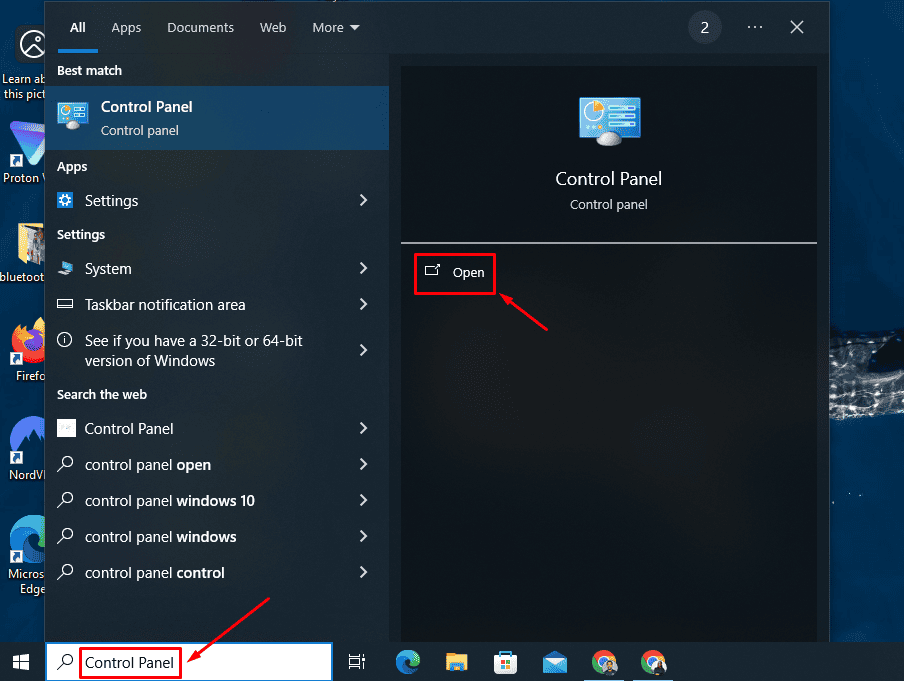
-
Tippen Sie auf Benutzerkonten und klicken Sie erneut auf Benutzerkonten.
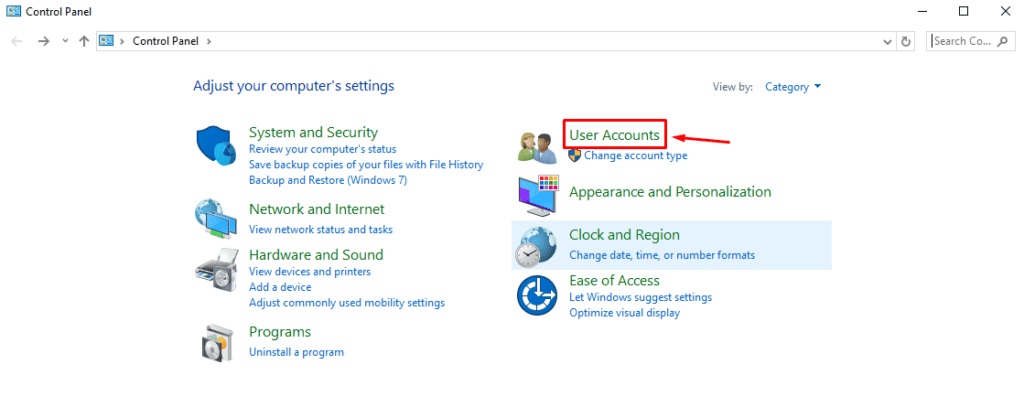
-
Klicken Sie auf Einstellungen der Benutzerkontensteuerung ändern.
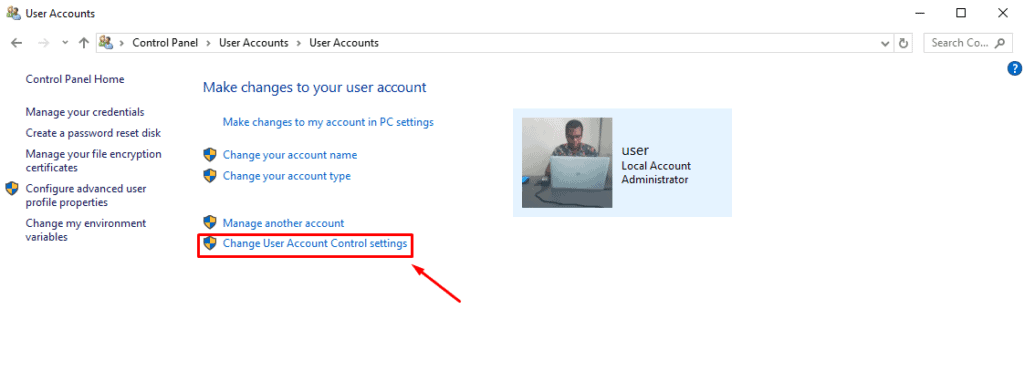
-
Bewegen Sie den Schieberegler nach unten zu Nie benachrichtigen und klicken Sie auf OK.
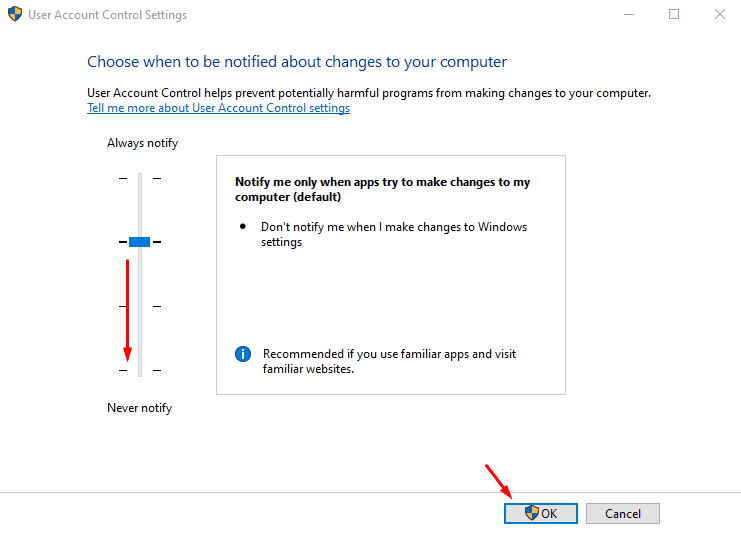
Starten Sie Ihren Computer neu und versuchen Sie erneut, die Datei zu kopieren. Wenn Sie fertig sind, bewegen Sie den Schieberegler nach oben zu „Benachrichtigen Sie mich nur, wenn Programme versuchen, Änderungen an meinem Computer vorzunehmen.“
3. Aktivieren Sie das integrierte Administratorkonto
Dies gibt Ihnen vollen Zugriff auf das System und verhindert Berechtigungsprobleme. Befolgen Sie die Schritte:
Geben Sie Eingabeaufforderung in das Suchfeld neben dem Windows-Symbol ein und klicken Sie auf Als Administrator ausführen.
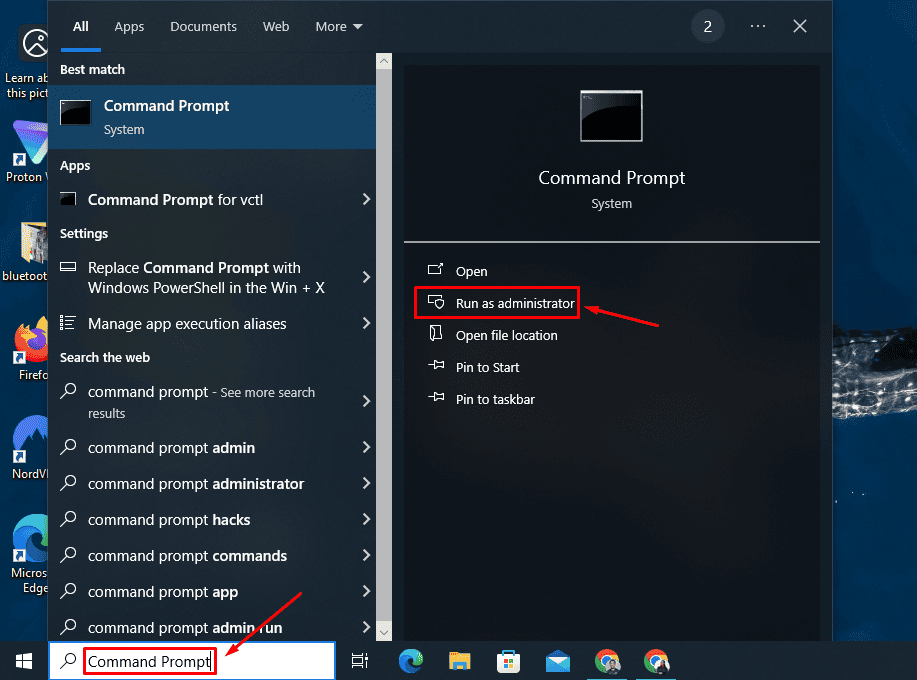
Geben Sie den folgenden Befehl ein, um das integrierte Administratorkonto zu aktivieren:
net user administrator /active:yes
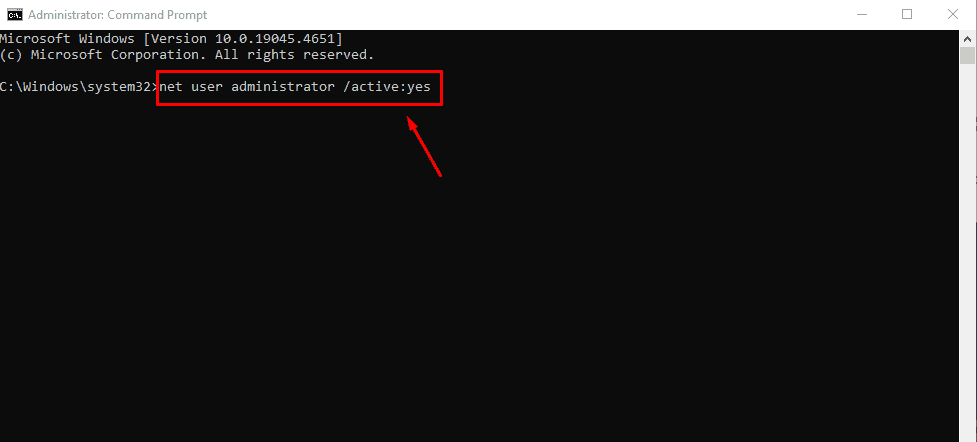
Drücken Sie Enter, um ihn auszuführen.
Der Fehler „Sie müssen Administratorrechte bereitstellen, um diese Datei zu kopieren“ ist ein häufiges Problem, aber mit dem richtigen Ansatz leicht zu überwinden. Die oben genannten Methoden sollten Ihnen helfen, die benötigten Dateien erfolgreich zu kopieren. Denken Sie daran, alle Sicherheitseinstellungen, die Sie anpassen, wiederherzustellen, um Ihr System nach Abschluss Ihrer Aufgabe zu schützen.













